Spuštěním webového prohlížeče, zadáním adresy IP 192.168.2.1 a stisknutím klávesy ENTER zpřístupněte stránky s konfigurací routeru.
Po zobrazení výzvy zadejte přihlašovací údaje a heslo a pak stiskněte tlačítko OK.
Klepněte na kartu Wireless (Bezdrátová síť).
Přejděte na část Bridge Mode (Režim přemostění).
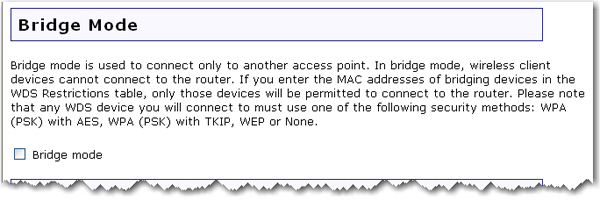
Zaškrtněte políčko Bridge mode (Režim přemostění).
Chcete-li povolit dalším zařízením WDS, aby se připojovala k síti, když je router v režimu přemostění, přejděte k části WDS Restrictions (Omezení WDS).
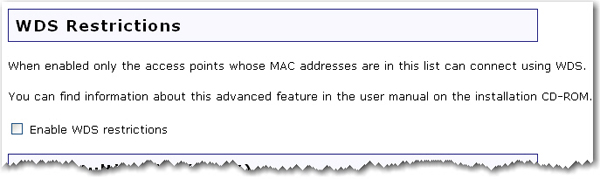
Zaškrtněte políčko Enable WDS restrictions (Povolit omezení WDS).
Zadejte adresy MAC bezdrátových routerů nebo přístupových bodů, které se připojí k tomuto routeru, a klepněte na tlačítko Add (Přidat).
Doporučuje se, aby se všechna zařízení WDS připojovala k routeru metodou WPA (PSK) se šifrováním TKIP.
Heslo Pass phrase (Heslo pro vpuštění), které je také běžně označováno jako Network key (Síťový klíč), Key (Klíč) nebo Personal shared key (Osobní sdílený klíč) a které jste zadali pro zabezpečení bezdrátového připojení v routeru, bude použito také jako osobní sdílený klíč PSK (Personal Shared Key) pro připojení WDS. Všichni bezdrátový klienti připojení k routeru by však měli nadále používat stejnou metodu zabezpečení a stejný typ šifrování, které jste nakonfigurovali v routeru.
Po dokončení všech změn klepněte na tlačítko Save (Uložit), aby se použila všechna nová nastavení a restartoval se router.